ビデオ編集ツールキットを13個の無料のFinalCutPro Xプラグインで拡張して、編集ワークフローを強化し、最終製品を改善します。
あなたが古い格言「より賢く、より難しくはない」の信奉者であるなら、プラグインはあなたの新しい親友かもしれません。複雑なタスクを使いやすいドラッグアンドドロップ効果に凝縮して、編集を高速化し、ストレスを軽減するのに優れています。ただし、編集スイートへの投資のために利用できるネストエッグがない場合、プラグインは売れ行きが悪い可能性があります。そこで、これに対抗するために、Final CutProX用に無料で利用できる最高のプラグインをいくつかまとめました。
ダウンロードを始めましょう!
プラグインとは何ですか?

プラグインは、Final Cut Xの特定のツールを拡張するサードパーティのアドオンであり、ソフトウェアに元々含まれていなかった機能を追加することもできます。これらは通常、独自のワークフローを改善しようとしている人々によって作成され、インターネット上で共有されます。多くの場合、有料です。日産スカイラインにスポイラーとNOSブースターを追加するようなものだと考えてください(ミッドナイトクラブ3 DUBエディションを叫びます—ご存知の場合はご存知でしょう)。オリジナルはすでに問題なく動作しますが、追加により少しだけ良くなります。簡単に言えば、それはソフトウェアを強化します。
プログラムを編集するためのプラグインの作成を専門とするRedGiantのような会社もあります。ただし、これらのプラグインには通常、代償が伴います。最高の有料プラグインの厳選されたリストに興味がある場合は、私たち自身のLoganBakerによるこの記事をチェックしてください。
1。 mLUT
さて、私はFinalCutの統合されたカラーグレーディングソフトウェアにあまりにも強く悩まされていないことを願っています。 。 。 しかし、少し手間がかかる可能性があります。 そこで、MotionVFXのmLUTツールが登場します。これは、ルックアップテーブルを1か所で管理するために使用できる無料のプラグインです。直感的な設定とMotionVFXのLUTの大規模なライブラリにリンクする機能を備えたこのツールは、Final Cutの元のグレーディングコンポーネントの手間をかけずに、信じられないほどのカラーグレーディングツールです。
ここからmLUTをダウンロードしてください。
2。カラーフィナーレ2.0
もう1つの無料のカラーグレーディングプラグインであるColorFinale2.0は、フッテージをより映画のように見せるためのまったく新しい範囲のカラーグレーディングプリセットとツールを提供します。フィルムエミュレーションを追加してレトロな外観を再現したり、統合マスクを使用して、クリップ全体に影響を与えることなく、フッテージの特定の部分をカラーグレーディングすることもできます。このプラグインは無料で試用できますが、気に入った場合の最終価格は99ドルです。
こちらからカラーフィナーレトライアルをダウンロードしてください。
3。ムービーポップ
お気に入りの映画のタイトルシーケンスを非常に簡単に再現する方法をお探しの場合は、愚かなレーズンのMoviePopが優れたプラグインです。 アサシンクリードのような映画のタイトルを再現する、自由に使用できるタイトルシーケンスのストックがあります。 、スターウォーズ 、およびハリーポッター 。このプラグインは、タイトルを再作成する以外のことはほとんどしませんが、十分に楽しい(そして無料である)ので、このリストに含めました。 Stupid Raisinsには他にもたくさんの無料プラグインがありますので、ぜひサイトをチェックしてさらに無料のアイテムを探してください。
こちらからMoviePopをダウンロードしてください。
4。 Alex4Dスイート
無料のFinalCutプラグインの巨大なスイートをお探しの場合は、Alex4Dと彼の無料のプラグインの巨大なライブラリをご覧ください。 Final CutProXプラグインをすべてのビデオエディタで利用できるようにしてくれたAlex4D.comのAlexGollnerに感謝します。その他のプラグインについては、必ずサイトにアクセスしてください。
5。広角修正
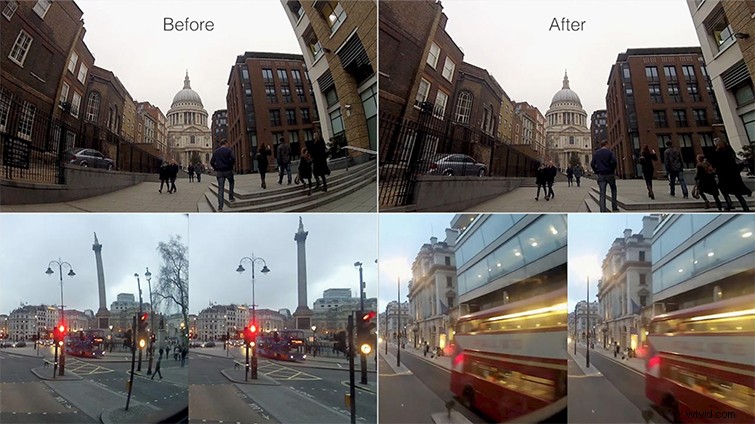
GoProで撮影した場合、または魚眼レンズを使用してショットをキャプチャした場合、レンズの広角が原因で、フレームの端にゆがみが見られる場合があります。このタイプのワープは、より深いレンズでキャプチャされたショットとペアリングするときに不快感を与える可能性があるため、広角修正プラグインはフッテージのワープを解除して、よりフラットに見えるようにします。
広角フィックスをダウンロードします。
6。プルフォーカス
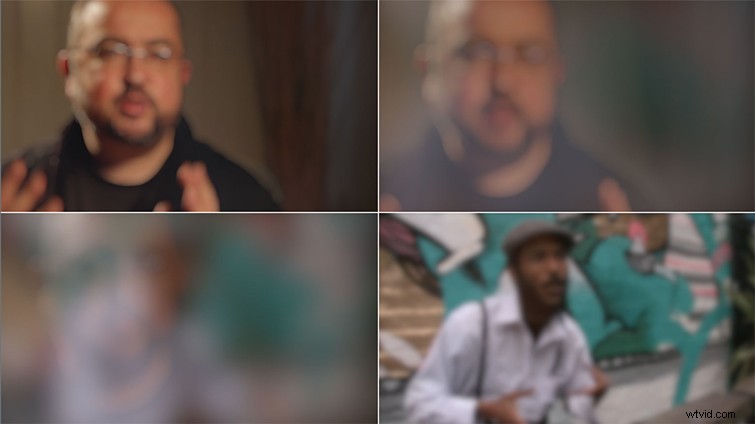
時間の制約のためにセットでプルフォーカスショットをキャプチャする時間がない場合、新しいクリップにランプインする必要がある場合は、デジタルでキャプチャするだけで十分な場合があります。ぼかしツールをキーフレーム化する代わりに、プルフォーカスプラグインは自動的にぼかしトランジションを作成し、クリップに簡単に重ねることができます。
プルフォーカスをダウンロードします。
7。歪みの影響

これらは実際には、ビデオ画像を歪めるための4つのユニークな効果です。 Final CutProXのパラメータを調整して歪みを修正します。
- ブラックホール:ビデオ画像が一点にドラッグされます。
- バルジ:中心点を定義し、画像に内側または外側のバルジを追加します(上記の例を参照)。
- Circular Zigzag:リップルスタイルの効果。屈折量をダイヤルします。
- 回転:クリップを回転させてねじります。微妙なものから極端なへ 。
FCPX用の無料のディストーションエフェクトプラグインをダウンロードします 。
8。調整レイヤー
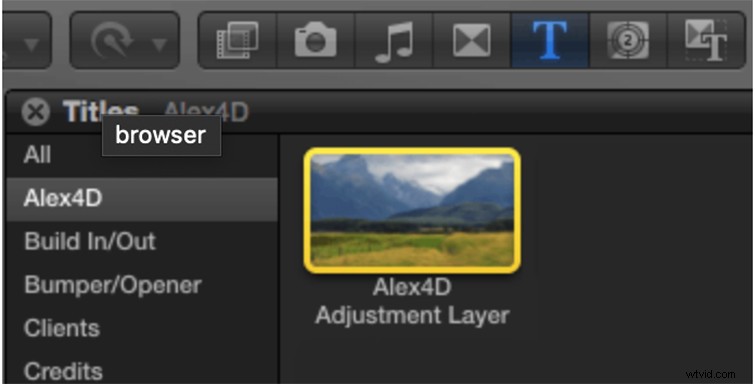
After EffectsまたはPhotoshopの使用に慣れている人は、 FCPXにも調整レイヤー機能が組み込まれていないことに驚かれるかもしれません。 。このプラグインは、タイトルジェネレーターを使用して調整レイヤーを模倣することにより、これを変更しようとします。タイムラインの一番上のレイヤーに調整効果を適用すると、それに加えた変更は、下のすべてのレイヤーに影響します。スケール、位置の変更、エフェクトの追加、フェードインとフェードアウト—たくさんの可能性があります。
FCPX用の無料のAdjustmentLayerプラグインをダウンロードします 。
9。マスク+

FCPXでマスクをキーフレーム化したいですか?この非常に便利なプラグインがなくてはなりません。フッテージに4、8、または16ポイントのマスクを追加し、マスクをキーフレーム化して、時間の経過とともに拡大縮小、再配置、または回転します。複製したクリップを積み重ね、マスクを使用してカラーエフェクトを作成したり、ビデオ画像の特定の部分をぼかしたり、ビネットを追加したりします。
FCPX用の無料のMask+プラグインをダウンロードします 。
10。曲線
Final CutProXのキーフレームをより細かく制御できます。無料のFCPXCurvesプラグインを使用すると、タイムライン内の任意の要素の2つのキーフレーム間で値を変更できます。位置、回転、トリム、スケールを調整し、これらの調整の順序を定義します。この便利なプラグインは、カスタムトランジションを作成するのに特に便利です。
FCPX用の無料のCurvesプラグインをダウンロードします 。
11。ぼかし
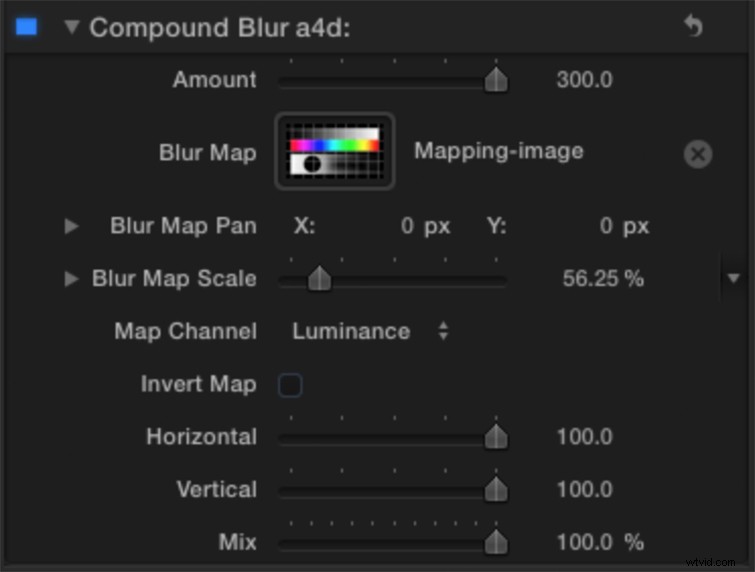
Final Cut Pro Xの7つのユニークな無料ブラーエフェクト グラデーションブラー、ソフトフォーカス、デフォーカス、コンパウンドブラー、サークルブラーが含まれます。多目的FCPXプラグインを使用すると、浅い被写界深度を模倣したり、ビデオ画像の特定の領域をぼかしたり、独自のトランジションを作成したりできます。
FCPXの無料のぼかし効果をダウンロードします 。
12。インターフェイス2037
これはリストで最も用途の広いプラグインではないかもしれませんが、確かに最も楽しいプラグインです。アレックスは、エイリアンのコンピューターに基づいてこのタイトル効果を作成したと言います (1979)。これは、プロジェクトにSFやレトロフューチャーの雰囲気を与えるためのクールなテキスト効果です。上のビデオで実際の動作をご覧ください。
FCPX用のInterface2037テキストエフェクトをダウンロードします 。
13。 ShutterstockFCPXプラグイン
もちろん、このリストでShutterstockについて言及する必要があることはご存知でしょうが、それには正当な理由があります。このプラグインは、アプリケーションを離れることなく、プロジェクトのロイヤリティフリーの映像や画像を調達するのに最適です。サイトにアクセスしてプレビュークリップをダウンロードする代わりに、ストックフッテージをタイムラインに直接ドロップして、そこからプレビューするためにクライアントに送信することができます。クリップのライセンスを取得する準備ができたら、プラグイン内でクリップを購入するだけで、タイムラインの映像が透かしなしで自動的に表示されます。
ShutterstockFCPXプラグインをここからダウンロードしてください。
FinalCutプラグインをインストールする方法
プラグインをダウンロードするときは、アプリケーションにプラグインを表示するために、クリエイティブなファイリングを行う必要があります。ファイルを「Movies」ベースフォルダーのFinalCutMotion Templatesファイルに移動し、モーションテンプレートフォルダー名の最後に「Localized」を追加します。一部のプラグインは、FCPXにインストールするためにさまざまな方法を使用するため、何かをインストールまたは変更する前に、サイトの説明を必ずお読みください。
